不少用户不知道怎么为电脑重装系统,在电脑出现问题时只能跑去电脑店花钱让别人为自己重装系统。实际上重装系统非常简单,不需要很多的专业知识,免费即可重装系统。那么下面就让小编为大家带来电脑U盘一键重装系统步骤。
准备工作:
1、4g的u盘一个,用于制作大白菜u盘启动盘。
2、win7系统文件,可以从小熊一键重装系统下载。
重装步骤:
1.将u盘插入电脑,打开软件,选择默认模式,点击“开始制作”。
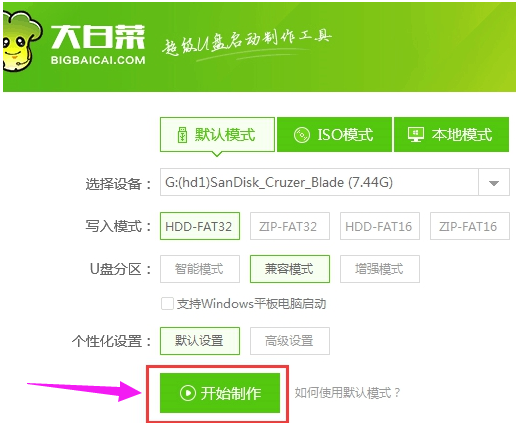
2.等待制作完成后,再将已经下载好的win7镜像文件拷贝到大白菜u盘中,然后根据开机时进入大白菜的快捷键F12设置u盘启动。
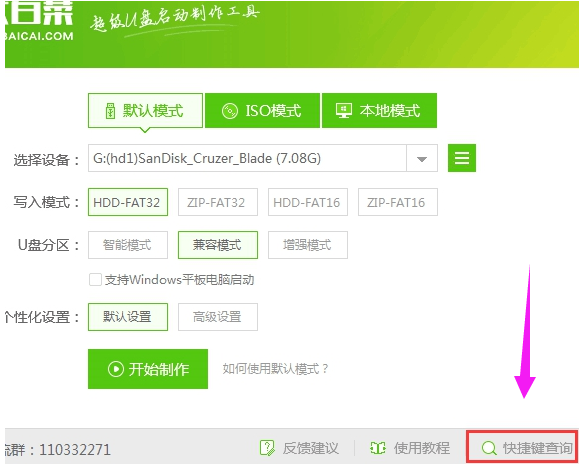
3.重启电脑,第一画面出现时立刻按下启动快捷键,进入大白菜主菜单,选择“【02】大白菜win8pe标准版(新机器)”。
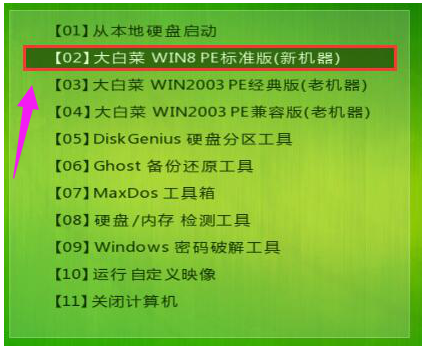
4.打开大白菜pe装机工具,点击“浏览”,将大白菜u盘中系统镜像添加进来,选择C盘为安装盘,点击“确定”。
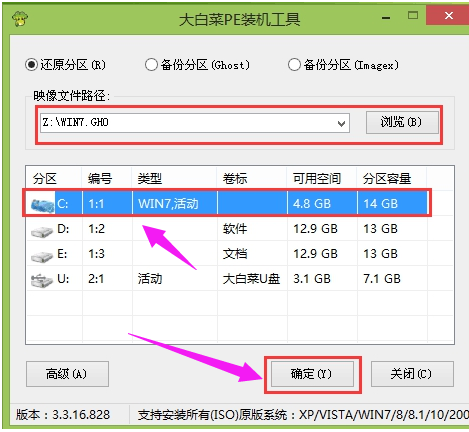
5.耐心等待系统解析过程,完成后系统会自行重启,开始自动安装过程,待重启计算机,新的win7系统就安装完毕。
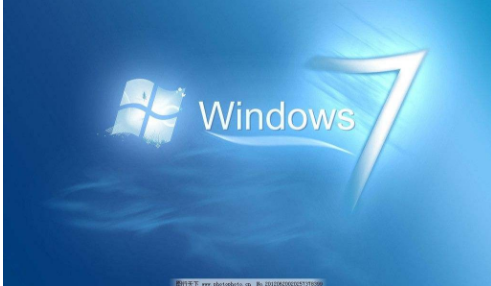
以上就是小编为大家带来的电脑U盘一键重装系统步骤。免费为电脑重装系统,我们还可以选择韩博士装机大师,在线为电脑安装系统。

